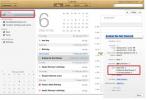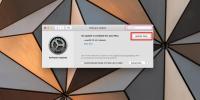Историята на клипборда за Mac съдържа богати елементи от клипборда, за да ги поставите в произволен ред
Тъй като много мениджъри на клипборда, достъпни за Mac, налагат ограничение на броя на елементите, които могат да бъдат запазени в своите стек, може да има случай, когато искате да имате огромен списък с елементи в клипборда за една наистина дълга работа сесия. История на клипборда за Mac (безплатно за ограничено време) е мениджър на клипборда, който може да спести почти неограничен брой елементи от клипборда, като същевременно позволява на потребителите да ги поставят в произволен ред и навсякъде. Тъй като поддръжката на бързи клавиши изглежда е от съществено значение за мениджърите на клипборда, тя също така позволява регистриране на комбинация от бързи клавиши, така че можете незабавно да поставите запазените елементи в клипборда във всеки прозорец на приложението. Освен това той поддържа широко използвани типове данни в клипборда, като например текст, изображения, плюс комбинация от двата типа данни, включително, богати текстови документи, HTML и PDF. Можете дори да се придвижвате в елементи от клипборда, да търсите запазени изрезки, да преглеждате избрани елементи и накрая да запазвате важни до всяко местно местоположение.
След като приложението бъде изтеглено, стартирайте приложението и изведете Preferences, за да увеличите размера на историята на клипборда до 100. Можете да активирате опция за автоматично изчистване на историята, когато приложението се затвори, запазете иконата в една от двете док или лента с менюта и накрая регистрирайте бърза клавиша за извеждане на менюто си през прозорците на приложението, което да поставите изрезки.
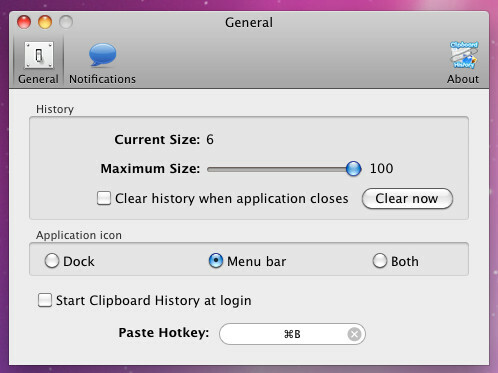
Сега започнете да копирате елементи, за да подредите мениджъра на клипборда. Можете да получите достъп до всички копирани елементи, да отворите „История“, да използвате „Предпочитания“ и да изберете да изтриете всички елементи от лентата на менюто на системната лента. Всеки елемент представлява типа данни, т.е. с текст, копиран от HTML страницата, ще видите зелена HTML икона, и подобно на изрезките на изображение и текст, тя съответно показва TXT и миниатюра на изображението.
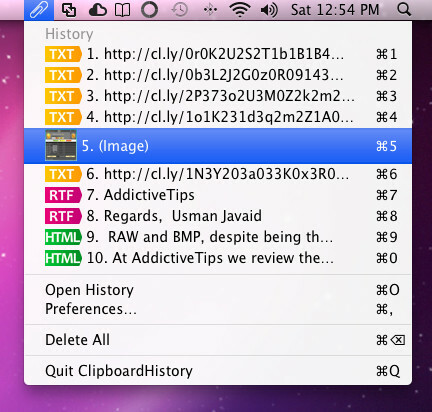
За да поставите богат текст, изображения и текстови изрезки в работното пространство, използвайте комбинацията от бързи клавиши върху активното работно пространство, за да изберете онези елементи от клипборда, които искате да използвате.
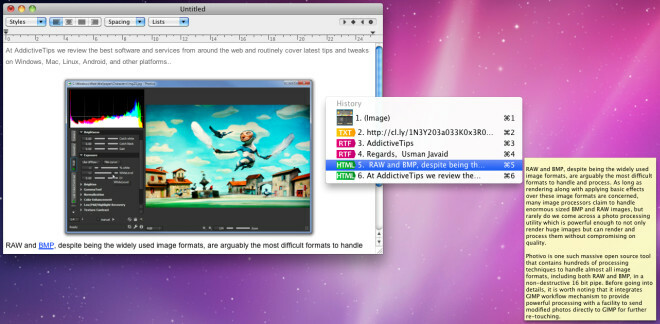
Прозорецът „История на клипборда“, до който можете да получите достъп от лентата с менюта, показва всички елементи на клипборда в текущата сесия с опции за преглед на съдържанието на изрезките. Работи на Mac 10.6.6
Инсталирайте историята на клипборда от App Store
Търсене
скорошни публикации
График „Не безпокойте“ в OS X Mountain Lion с автоматизатор
„Не безпокойте“ е функция в Mountain Lion, заимствана от iOS 6, за ...
55 най-добри Mac OS X приложения от 2013 г.
2013 г. беше добра година за настолната операционна система на Appl...
Как да изтеглите и инсталирате актуализация на macOS
macOS, като всяка друга операционна система, получава периодични ак...